組織は、さまざまなビジネス シナリオにアクセスガイド付きロックダウン機能を使用します。デバイスをデジタル サイネージ、広告ディスプレイ、小売店やクイック サービス レストランの POS 端末にロックダウンできます。アクセスガイド機能は Apple デバイスで利用できますが、Android には同等のバージョンがあります。
ただし、Android 向けの機能は機能が限られており、ほとんどのビジネス シナリオには適していません。ただし、モバイル デバイス管理ソリューション (MDM) は、Android スマートフォンまたはタブレットでガイド付きアクセスを実現するのに役立ちます。
ガイド付きアクセスとは何ですか?
ガイド付きアクセスは、ユーザーが特定のデバイス部分へのアクセスを制限できる iOS デバイスの機能です。有効にすると、アクセスできるアプリ (および機能) を選択し、使用時間制限を設定できます。これにより、他のユーザーは目的のアプリの使用を許可しながら、フォト ギャラリー、カメラ、メッセージなどの他のアプリを開くことができなくなります。
この機能は、教師が授業の課題に取り組んでいる間、生徒を特定のアプリにロックできるため、教育現場で人気があります。
これを使用して、子供が誤って重要なファイルを削除したり、アプリ内購入をしたりすることがないよう、特定のアプリや機能へのアクセスを制限できます。ガイド付きアクセスでは、子供がデバイスを使用できる時間を制限することもでき、使いすぎを防ぐことができます。
ガイド付きアクセスは、別のビジネス シナリオにも役立ちます。たとえば、企業は単一のアプリケーションをロックダウンして、厳格なセキュリティ コンプライアンス ポリシーを遵守できます。
Android のガイド付きアクセスの利点
エンタープライズ コンテキストで Android ガイド付きアクセスを使用する主な利点の一部を次に示します。
セキュリティ
- データ保護: ユーザーは 1 つのアプリに制限され、機密情報が保存されている可能性のある他のアプリケーションにアクセスできなくなります。
- 制御された相互作用: アプリ内の機能を制限すると、意図しないデータ漏洩や不正なデータ操作の可能性を減らすことができます。
生産性
- 集中した仕事: アクセスガイドにより、従業員はデバイスを本来の目的に確実に使用できるため、生産性が向上します。
- トレーニングの削減: インターフェースが簡素化されたことで、新入社員がアプリケーションの使用方法を学びやすくなり、トレーニング時間とコストが削減されます。
操作方法
- 簡素化されたインターフェース: アクセス可能な機能の数を制限すると、アプリケーションの操作がより簡単になり、ユーザー エクスペリエンスが向上します。
- エラーの減少: 選択できるオプションが少なくなるため、ユーザー エラーの可能性が最小限に抑えられます。
管理とコンプライアンス
- 簡単な監視: 管理者は、デバイスの使用状況を単一のアプリケーションに限定すると監視しやすくなります。
- コンプライアンス: 企業は、承認されたアプリケーションのみへのアクセスを制限することで、さまざまな規制を確実に遵守できます。
コスト効率
- メンテナンスの削減: デバイスの機能を制限すると、問題が減り、メンテナンスに必要な時間とリソースが削減されます。
- 耐用性アップ: 機能が制限されると、ソフトウェアの競合やユーザーによる損害が発生する可能性が低くなるため、デバイスの寿命を延ばすこともできます。
Android デバイスでのガイド付きアクセス
アクセスガイドは Apple デバイスの独自機能です。ただし、Android にはガイド付きアクセスに相当するものがあります。 画面の固定。
画面固定 (またはアプリ固定) 機能は、Android 5.0 Lollipop デバイスから利用できます。この機能を使用すると、Android スマートフォンまたはビジネス タブレット上の XNUMX つのアプリをロックダウンできます。アプリが画面に「固定」されている限り、ユーザーはデバイス上の他のアプリにアクセスできません。
Android デバイスでガイド付きアクセスを有効にするのは非常に簡単です。有効にすると、ロック ボタンを 3 回クリックすることでガイド付きアクセスを使用できるようになります。まず、アプリを開いてロック ボタンを 3 回クリックする必要があります。これにより、アクセスを制限する必要があるデバイスの部分を選択できるメニューが表示されます。
たとえば、次のことができます。 ハードウェアボタンを無効にする ホーム ボタン、音量ボタン、画面の特定の領域のタッチ入力など。また、パスコード (デバイスのパスコードとは異なる) を設定して、ユーザーがアクセスガイドを無効にできないようにすることもできます。
Android および Samsung デバイスでガイド付きアクセスを有効にする方法?
1. Samsung Android デバイスの「設定」に移動します。
2. 「セキュリティとプライバシー」を開き、「その他のセキュリティ設定」をクリックします。

3. 「アプリをピン留めする」オプションを検索して有効にします。
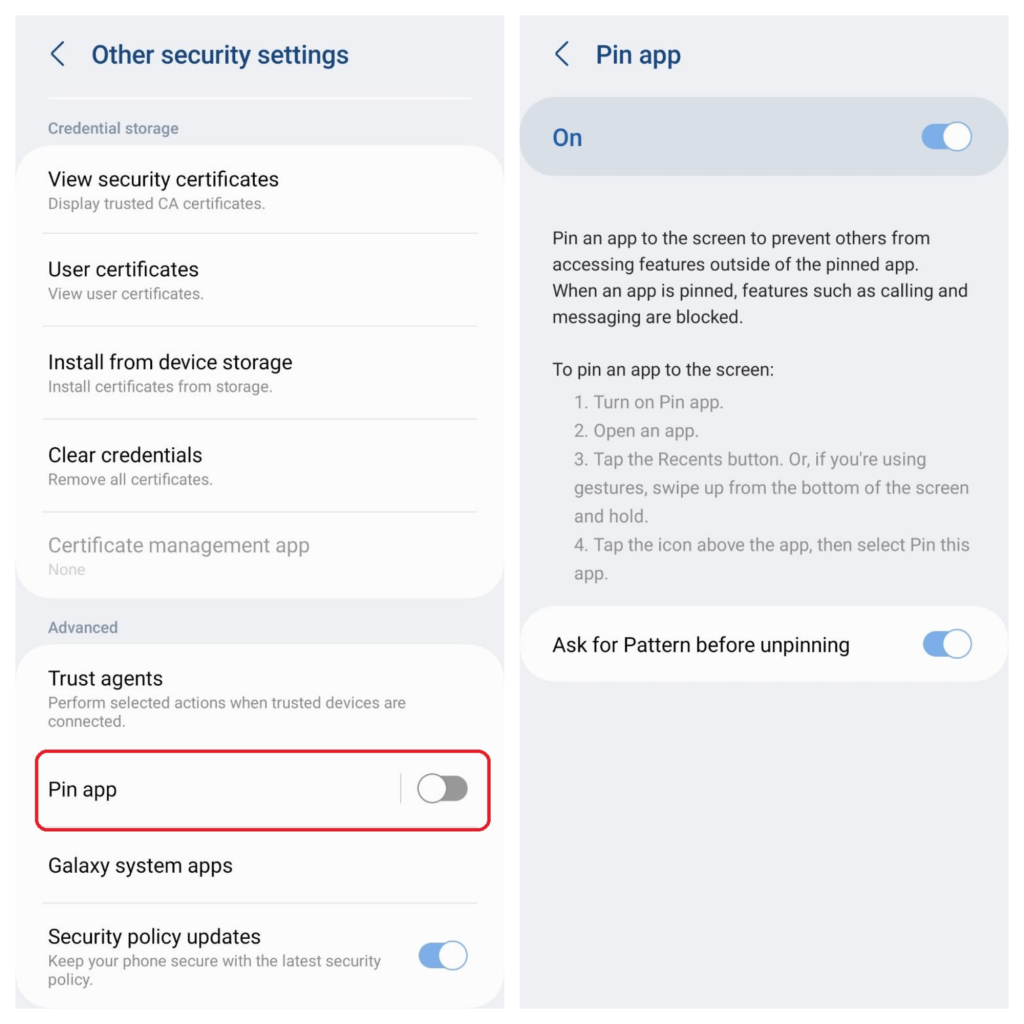
4. 固定したいアプリを選択し、最近使用したボタンをタップするか、画面の下から上にスワイプして長押しします。アプリの上にあるアイコンをタップし、「このアプリをピン留めする」を選択します。
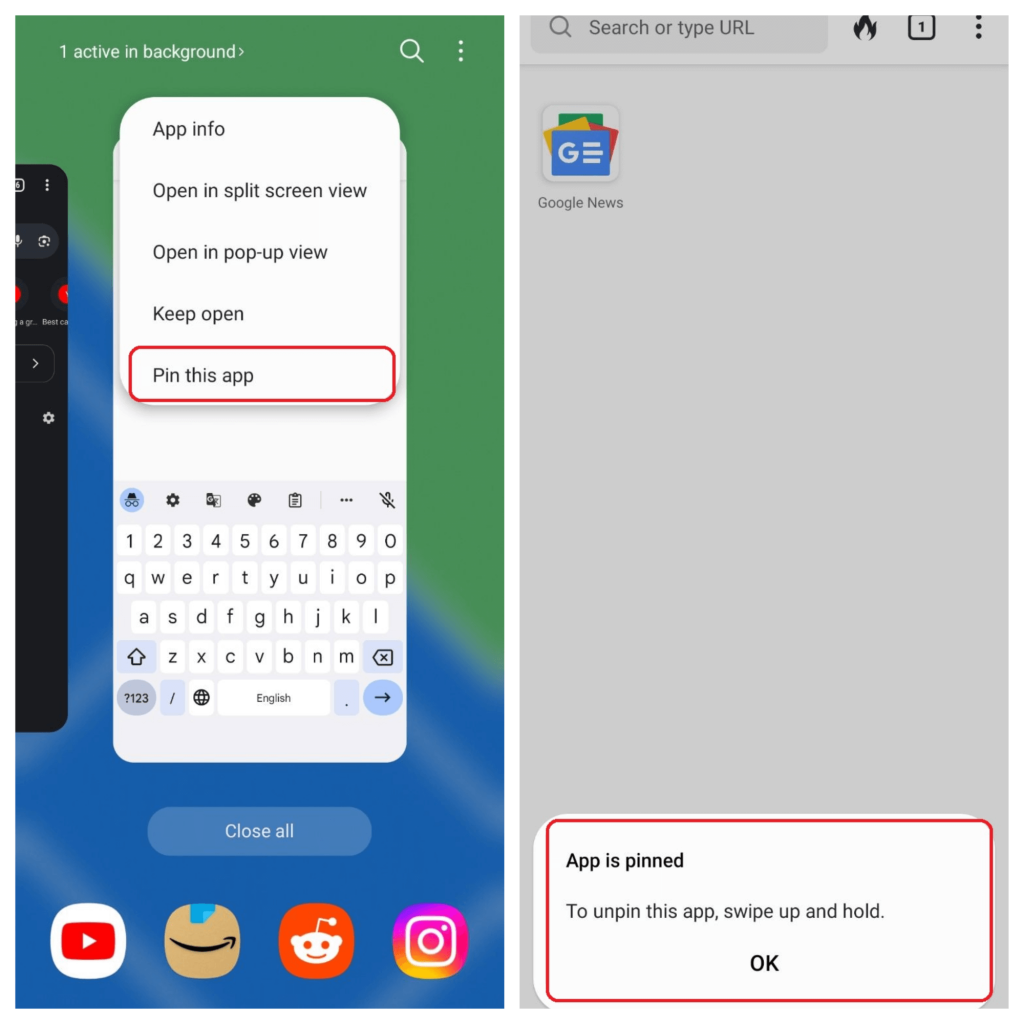
iPhone や iPad などの iOS デバイス向けの Apple のガイド付きアクセスとは異なり、Android の画面固定機能には機能が制限されています。別のパスワードを設定することはできません。つまり、パスワードを知っているユーザーはアプリを画面から「固定解除」できます。また、画面の固定によって、ユーザーが音量キーを制御したり、画面をオフにしたり、特定の画面領域へのアクセスを制限したりすることも制限されません。
Android の画面固定を使用する際のもう 1 つの重要な課題は、スケールです。すべてのアプリケーションは、画面に固定するように手動で構成する必要があり、固定が解除された場合は、手動で再度固定する必要があります。特に企業が Android デバイスを無人のキオスクとして使用することを計画している場合、これは現実的ではありません。
MDM を使用して Android でガイド付きアクセスを有効にする方法
Android デバイスでガイド付きアクセス エクスペリエンスを実現するために、大規模な組織は MDM ソフトウェアを使用して企業デバイスをキオスク モードで実行できます。 Android キオスク モードを使用すると、組織は画面固定機能の制限された機能を回避できます。
- ユーザー エクスペリエンスを制御します。 Android デバイスで 1 つのアプリまたはいくつかの選択したアプリを実行するには、デバイス管理が役に立ちます。 MDM が提供するのは、 キオスクモード機能 公共または特殊なユースケースに応じて、さまざまなロックダウン エクスペリエンスを提供します。誰でもアクセスできる単一のアプリを実行する場合は、デバイス管理によって単一アプリのキオスク モードが作成されます。ユーザーにサインインさせたり、複数のアプリを実行させたりする必要がある場合は、マルチアプリ キオスク モードを検討してください。
- 柔軟性の向上: MDM は、Android デバイスの物理キーまたはハードウェア ボタンを無効にすることができます。これにより、どのアプリや機能にアクセスできるかをより詳細に制御できるようになり、さまざまなデバイス設定で役立ちます。
- 追加のセキュリティ: 放置されたデバイスは紛失や盗難の危険にさらされます。 MDM ソリューションを使用すると、紛失したデバイスを見つけてデータを保護できます。モバイル デバイスが回復できない場合、IT 管理者は複数のデバイスをリモートでロックまたはロック解除し、そこからデータを消去できます。
キオスク モードを使用して Android デバイスでガイド付きアクセスを有効にする: ステップバイステップ ガイド
ステップ1: Scalefusion アカウントにログインした後、次のページに移動します。 デバイスプロファイルとポリシー。 「デバイスプロファイル」をクリックします。
ステップ2: [新しいプロファイルの作成] をクリックし、Android キオスク/エージェント プロファイルを作成します。
ステップ3: デバイスをランチャー モードに設定し、シングル アプリ モードで実行するアプリを選択します。
ステップ4: MFAデバイスに移動する キオスク/ランチャーの設定 > シングルアプリモード;ドロップダウン リストからアプリケーションを選択します。
ステップ5: チェックボックスをクリックします – 常に実行する。このオプションを使用すると、選択したアプリを、アプリを再起動せずにデバイス上で実行できるようになります。
ステップ6: 今、クリックして プロファイルを作成します。 をクリックしてプロファイルを作成し、デバイスに適用します。デバイスを正常に設定しました シングルアプリモード
キオスク モード プロファイルを必要な Android デバイスに関連付けて、Android のアクセスガイドと同等の機能を実装します。
アップラッピング
モバイル デバイスを MDM に登録し、必要なアプリを追加して、キオスク プロファイルをデバイスにプッシュして、Android デバイスでガイド付きアクセスを実現します。これにより、単一のコンソールからデバイスのハードウェア ボタンを制御できるようになります。 Scalefusion を試して、Android のガイド付きアクセスを体験してください。入手する 14日無料トライアル!
よくある質問
1. Android のアクセスガイドとは何ですか?
アクセスガイドはほとんどの Android デバイスにネイティブ機能はありませんが、アプリのピン留めなどの同様の機能が存在します。これにより、ユーザーは 1 つのアプリに制限され、プレゼンテーション、子供の遊び時間、または集中セッションに最適です。
2. Android でアプリの固定を有効にする方法は?
手順は、デバイスと Android のバージョンによって若干異なります。一般的なガイドは次のとおりです。
- 設定を開きます。
- 「セキュリティ」または「セキュリティと場所」に移動します。
- 詳細設定を探します。
- アプリのピン留めまたはアプリのピン留めを見つけて有効にします。
3. Android でアプリをピン留めする方法は?
- 固定したいアプリを開きます。
- [最近使用したアプリ] 画面を開きます (通常は下から上にスワイプします)。
- アプリのアイコンを見つけて長押しします。
- 「ピン留め」または「このアプリをピン留め」をタップします。
4. アプリの固定用にパスワードを設定できますか?
はい、ほとんどの Android バージョンでは、PIN または指紋認証を設定してアプリの固定を終了できます。これにより、権限のないユーザーによるアプリの切り替えが防止されます。
5. アプリの固定を無効にする方法は?
- 固定されたアプリを開きます。
- [ホーム] ボタンまたは [戻る] ボタンを押し続けます (状況によって異なる場合があります)。
- PIN を入力するか、プロンプトが表示されたら指紋を使用します。
- 「固定を解除」または「固定を終了」をタップします。






